- Auteur Jason Gerald [email protected].
- Public 2023-12-16 11:29.
- Laatst gewijzigd 2025-01-23 12:42.
Kun je niet snel typen? Verbaas je vrienden en familie door sneller te leren typen! De volgende stappen zullen uw vermogen om sneller te typen verbeteren. Als je alle stappen in dit artikel volgt, kun je vroeg of laat niet alleen snel typen, maar ook typen zonder naar de toetsenborden te kijken.
Stap
Methode 1 van 4: Leer typen
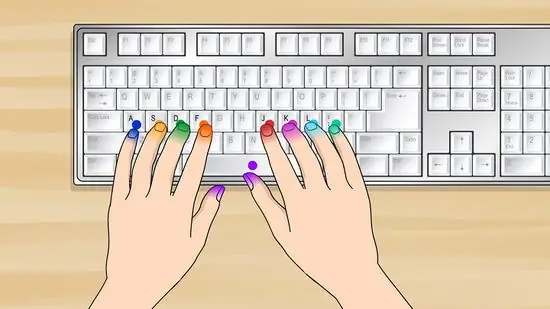
Stap 1. Plaats uw vinger
Plaats uw handen boven het toetsenbord, let niet op de locatie van uw vingers op de toetsen op het toetsenbord, het belangrijkste is de positie van uw handen op het toetsenbord.
- Plaats de wijsvinger van uw rechterhand op de "J"-toets en de andere drie vingers op de "K", "L" en ";"-toetsen. Plaats de wijsvinger van uw linkerhand op de "F"-toets en de andere drie vingers op de "D", "S" en "A"-toetsen.
- U zou de markeringen op de toetsen "F" en "J" moeten kunnen voelen. Hierdoor kunnen je vingers de juiste positie vinden zonder naar het toetsenbord te hoeven kijken.

Stap 2. Typ elke toets van links naar rechts
Typ elke letter op de toets die je vingers eerder van links naar rechts hebben aangeraakt, namelijk: een sdfjkl;
. U hoeft uw vinger niet van zijn positie te verplaatsen, u drukt gewoon op de knop die uw vinger bevat.

Stap 3. Herhaal de oefening, maar deze keer moet je hoofdletters gebruiken
Doe hetzelfde als voorheen, maar deze keer in hoofdletters, namelijk: A S D F J K L;
. Gebruik de shift-toets in plaats van de caps lock-toets om hoofdletters te gebruiken. Druk op de shift-toets met de pink van uw linkerhand en druk met de andere vinger op een andere lettertoets.
- Met andere woorden, wanneer de letter die u met een hoofdletter wilt typen met uw linkerhand wordt getypt, moet u met de pink van uw rechterhand op de rechter shift-toets drukken.
- Als de letter die u als hoofdletter wilt gebruiken met uw rechterhand is getypt, moet u met de pink van uw linkerhand op de linker shift-toets drukken.

Stap 4. Onthoud de rest van de letters
Nu je de vorige stappen vloeiend beheerst, zou je deze keer de posities van de andere lettertoetsen moeten kunnen onthouden en ook weten met welke vinger je ze moet indrukken.
- De toetsen "q", "a" en "z" worden getypt met de pink van uw linkerhand, en uw pink moet ook op de tab-toets, caps lock en shift-toets drukken.
- De toetsen "w", "s" en "x" worden getypt met de ringvinger van uw linkerhand.
- De toetsen "e", "d" en "c" worden getypt met de middelvinger van uw linkerhand.
- De toetsen "r" "f" "v" "b", "g" en "t" worden getypt met de wijsvinger van uw linkerhand.
- Je duim drukt op de spatiebalk.
- De toetsen "u", "j" "n" "m", "h" en "y" worden getypt met uw wijsvinger van uw rechterhand.
- De "i" "k"-toetsen en de ", "-toetsen of die met een "<"-teken erboven worden getypt met de middelvinger van uw rechterhand.
- De "o" "l" toets en de ">" toets of die met de "." getypt met de ringvinger van uw rechterhand.
- Je pinkachtige rechterhand wordt gebruikt om de toetsen te typen: "p", ";", ":", "'", """ (aanhalingstekens), "/", "?", "[", "{", "]", "}", "\", "|", en daarnaast wordt het ook gebruikt om op de shift-toets, enter en de backspace-toets te drukken.
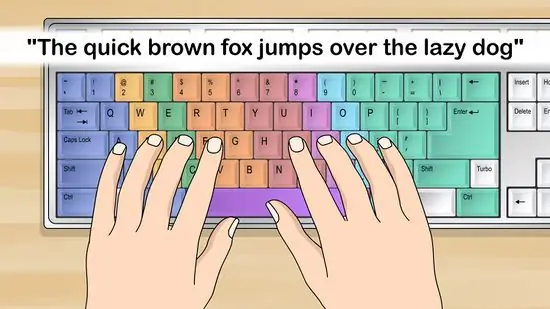
Stap 5. Typ je eerste zin
Plaats je vinger en typ de zin: "De snelle bruine vos springt over de luie hond". Deze zin bevat elke letter van het alfabet, dus het zal je vingers trainen om op de juiste toetsen te kunnen plaatsen.
- Typ de zin herhaaldelijk en zorg ervoor dat uw vinger op de juiste toets drukt en ook correct terugkeert naar de vorige toets.
- Zodra u vertrouwd raakt met de manier waarop uw vingers bewegen, kunt u proberen te typen zonder naar het toetsenbord te kijken, maar rechtstreeks naar uw computervlieger.
Methode 2 van 4: Verbeter uw typevaardigheid
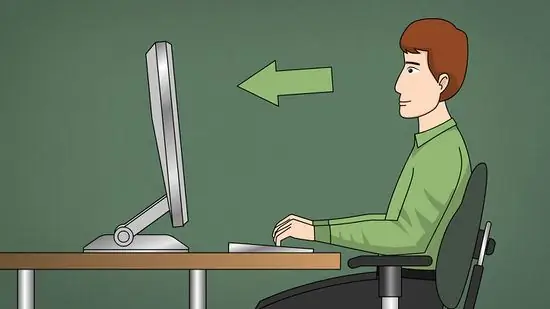
Stap 1. Oefen met het aanraken van de juiste knoppen
Blijf oefenen om de juiste toetsen op uw toetsenbord aan te raken. Dit is erg belangrijk om uw vermogen om snel te typen te verbeteren. Als je eenmaal de locatie van de lettertoetsen op je toetsenbord hebt onthouden, zal typen door naar het toetsenbord te kijken je alleen maar vertragen. In het begin kan het moeilijk zijn, maar je moet jezelf leren typen door gewoon naar het scherm te kijken zonder naar het toetsenbord te kijken.
- Dit lijkt in het begin misschien moeilijk en het kan zijn dat u af en toe naar het toetsenbord moet kijken. Maar na verloop van tijd zullen uw vingers zelf de juiste knop kunnen vinden.
- Een andere suggestie is om de letters die je typt te vermelden. Dit zal je hersenen helpen om je vingerbewegingen te synchroniseren met je gedachten.
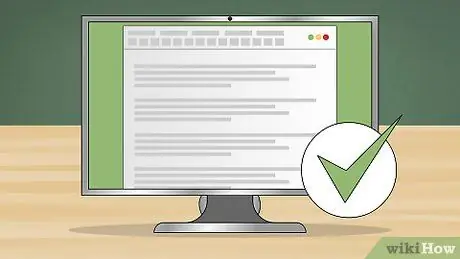
Stap 2. Focus op nauwkeurigheid boven snelheid
Snelheid betekent niets als je je zinnen niet goed typt. Daarom is het zo belangrijk dat u zich meer op nauwkeurigheid dan op snelheid moet concentreren.
- Als u een fout maakt, probeer deze dan zo te corrigeren zonder naar het toetsenbord te kijken.
- Als je merkt dat je veel fouten maakt, vertraag dan met typen totdat je de volledige nauwkeurigheid hebt bereikt bij het typen van een zin.

Stap 3. Gebruik alle toetsen op het toetsenbord correct
Zelfs als u alle lettertoetsen op uw toetsenbord kent, kunt u zich nog steeds niet vertrouwd voelen met toetsen die zelden worden gebruikt, zoals de symbool- en cijfertoetsen.
- Als u niet goed leert hoe u deze toetsen moet gebruiken tijdens het typen, zal dit u alleen maar vertragen terwijl u typt.
- Om dit te voorkomen, moet u ervoor zorgen dat u al deze toetsen oefent terwijl u oefent met het typen van een zin.
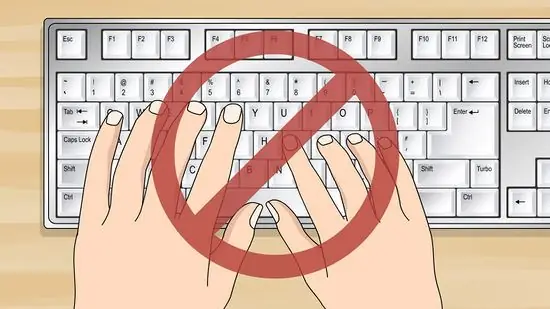
Stap 4. Typ snel en correct
In dit geval betekent dit dat u de drukcategorie van uw vinger invoert wanneer u op een toets op uw toetsenbord drukt. Probeer de toetsen op uw toetsenbord niet zo hard mogelijk in te drukken, aangezien dit de toetsen op uw toetsenbord zal beschadigen..
Druk niet te hard op de klaviertoetsen. Probeer de knop zacht maar stevig in te drukken
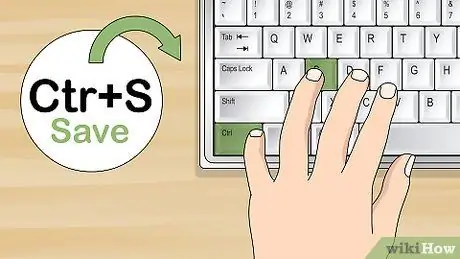
Stap 5. Leer enkele sneltoetsen op het toetsenbord
Dingen zoals het handmatig kopiëren, plakken, opslaan en markeren van alle zinnen zullen u alleen maar vertragen terwijl u typt. Gelukkig zijn er enkele handige sneltoetsen die u hiervoor kunt gebruiken. Enkele van de meest voorkomende zijn als volgt:
-
Bespaart:
Ctrl + s
-
Kopiëren:
Ctrl + c
-
Bezuinigingen:
Ctrl + x
-
Pasta's:
Ctrl + v
-
Ongedaan maken:
Ctrl + z
-
Blokkeer de volgende letter:
Shift + pijl naar links of pijl naar rechts
-
Blokkeer de volgende zin:
Ctrl + shift + pijl naar rechts of richting pijl naar links
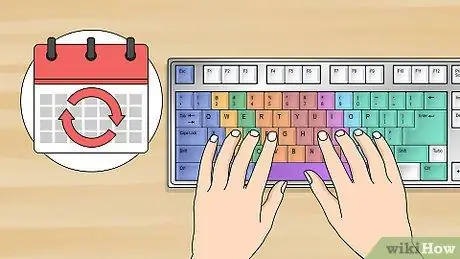
Stap 6. Oefen elke dag
De beste manier om te leren is door te oefenen met wennen aan je vingers. oefen elke dag minstens 10 minuten om uw typen te verbeteren.
- Het zal niet lang duren om je typen te verbeteren en als je het eenmaal onder de knie hebt, zul je nooit meer teruggaan naar de oude manieren!
-
Begin tenslotte met het oefenen van cijfers en symbolen, zoals telefoonnummers en adressen en het gebruik van verschillende symbolen. Hoe complexer de toetsaanslagen, hoe geavanceerder uw typen wordt.
Methode 3 van 4: Typen Oefening
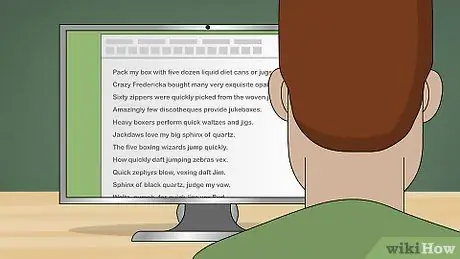
Stap 1. Oefen met het typen van willekeurige zinnen
Hieronder staan enkele zinnen die u kunt gebruiken voor uw leerhulpmiddelen voor typen. Herhaal elke zin keer op keer, zonder naar het toetsenbord te kijken totdat je het echt vloeiend kunt typen, dan kun je doorgaan naar de volgende zin.
- Pak mijn doos in met vijf dozijn vloeibare dieetblikken of kannen.
- Crazy Fredericka kocht veel zeer exquise opaaljuwelen.
- Zestig ritsen werden snel uit de geweven jute zak geplukt.
- Verbazingwekkend weinig discotheken bieden jukeboxen.
- Zware dozen voeren snelle walsen en jigs uit.
- Kauwen houden van mijn grote sfinx van kwarts.
- De vijf bokstovenaars springen snel.
- Hoe snel dwaze springende zebra's ergeren.
- Snelle zefiers blazen, irritante dwaze Jim.
- Sfinx van zwarte kwarts, oordeel over mijn gelofte.
- Wals, nimf, voor snelle jigs vex Bud.
- Blowzy night-frumps ergerde Jack Q.
- Sombere Schwartzkopf gekweld door NJ IQ.
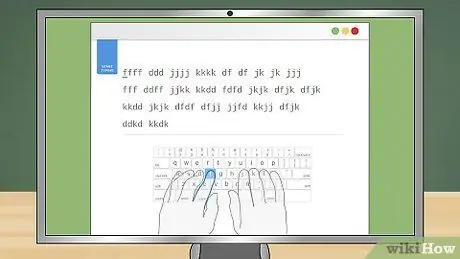
Stap 2. Gebruik een online typeprogramma
Er zijn veel programma's beschikbaar om u te helpen snel te leren typen. Je kunt deze hulp gebruiken omdat het meestal willekeurige zinnen gebruikt om alleen te klinken en je moet ze kunnen typen.
Methode 4 van 4: De werkomgeving instellen

Stap 1. Richt je werkomgeving goed in volgens ergonomie
Ergonomie heeft alles te maken met de efficiëntie en het comfort van uw werkomgeving. Inclusief het comfort van de manier waarop u zit. Een verkeerde zithouding vertraagt je tijdens het typen.
- Zorg ervoor dat uw toetsenbord zich op een comfortabele hoogte voor uw vingers bevindt. Houd uw handen in lijn met uw borst terwijl u typt.
- Houd je polsen hoog. Dit kan worden verholpen door iets op een goede hoogte te plaatsen om uw pols vast te houden. Er zijn verschillende manieren waarop je dit kunt doen, zoals het plaatsen van een kussen of foam, of je kunt improviseren door een boek te plaatsen dat je pols ondersteunt, passend bij de hoogte van je toetsenbord. Hiermee kunt u sneller typen en fouten minimaliseren.
- Zit recht.
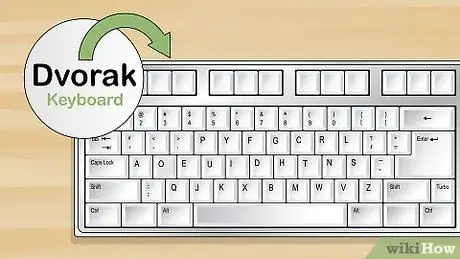
Stap 2. Overweeg om te beginnen met het DVORAK-toetsenbord
In het begin zul je misschien wennen aan het gebruik van een traditioneel QWERTY-toetsenbord. Er zijn echter ook DVORAK-toetsenborden die u kunt overwegen.
- Toetsenborden met een standaard QWERTY-indeling zijn gemaakt om typobstakels te voorkomen (die niet langer nodig zijn bij het gebruik van een computer), terwijl de DVORAK-indeling speciaal is ontworpen om gemakkelijker in de hand te liggen.
- Als u uw computer echter met andere mensen deelt, of als u vaak andere computers gebruikt, kan deze wijziging in de toetsenbordindeling verwarrend zijn.
- Je kunt meer informatie vinden over het gebruik van het DVORAK-toetsenbord in een ander wikiHow-artikel.
Tips
- U kunt de "F"- en "J"-toetsen afdekken om uw vingers op de juiste plaats te houden terwijl u typt. Je kunt het voelen met je wijsvinger terwijl je typt.
- Kijk niet naar beneden terwijl u typt. Het is beter als u een spiekbriefje maakt dat naast uw computer wordt bewaard, voor het geval u een zin vergeet die u op elk moment moet typen.
- Als je een typecertificaat probeert te krijgen, probeer dan (indien mogelijk) te oefenen op een gewoon toetsenbord in plaats van op een laptoptoetsenbord. De lettertoetsen op laptoptoetsenborden staan meestal heel dicht bij elkaar, waardoor u moeilijk snel kunt typen.
- Om goed en ook snel te kunnen typen is geduld nodig, dus geef niet snel op. Blijf oefenen om dit te bereiken.
- Ontspan je schouders en ga rechtop zitten.
- Als je moeite hebt om je ogen van het toetsenbord af te houden, kun je het afdekken met een witte doek.
- Gebruik een typesoftware (applicatie) om je hierbij te helpen. Er is veel software beschikbaar om u hierbij te helpen die gratis of alleen als demo beschikbaar is.
- Als u typen gemakkelijker wilt maken en ook uw hand-oogcoördinatie wilt verbeteren. Probeer een gitaar of ander instrument te bespelen waarvoor je vingervaardigheid vereist is.
Waarschuwing
- Buig niet voorover. Dit zal Adna hinderen om snel te typen. Bovendien, als je voorovergebogen zit, zal het je rug bezeren. Als je pijn in je rug hebt, probeer dan een tijdje te rusten tijdens het maken van kleine wandelingen.
- Probeer het gebruik van acroniemen (afkortingen) tot een minimum te beperken. Omdat dit een slechte gewoonte voor je wordt. Vermijd bovendien het gebruik van acroniemen die vaak door veel mensen worden gebruikt, zoals "LOL", "BFF" of anderen.






